Corsair ir pazīstams ar plašu spēļu perifērijas ierīču klāstu, kas uzlabo spēļu pieredzi. Šīs ierīces bieži ir aprīkotas ar RGB apgaismojumu, ko var pielāgot, izmantojot Corsair iCUE lietojumprogrammu. Neskatoties uz to, daudzi lietotāji ir ziņojuši par problēmām, kas saistītas ar ierīces noteikšanu ar Corsair iCUE operētājsistēmā Windows 11.
Ja jums ir Corsair ierīces, ir jāizmanto iCUE programmatūra, lai nodrošinātu to efektīvu savienojumu ar datoru un optimālu darbību. Ja saskaraties ar problēmu, ka Corsair iCUE nespēj atpazīt ierīces operētājsistēmā Windows 11, tas var ievērojami kavēt jūsu spēju izmantot un pārvaldīt šīs perifērijas ierīces.
Šī noteikšanas problēma bieži rodas no saderības neatbilstības starp aparatūru un pašlaik jūsu sistēmā instalēto iCUE versiju. Lietotāji ir saskārušies ar šo grūtību dažādās ierīcēs, tostarp tastatūrās, dzesēšanas ventilatoros, pelēs, atmiņā, austiņās un CPU dzesētājos. Šajā rakstā mēs izpētīsim dažādas problēmu novēršanas stratēģijas, lai atrisinātu problēmu, ka Corsair iCUE neatklāj ierīces operētājsistēmā Windows 11.
Corsair iCUE ierīces noteikšanas problēmu risināšana operētājsistēmā Windows 11
Tālāk ir norādītas dažādas metodes, kā novērst un novērst problēmu, ka Corsair iCUE neatpazīst ierīces operētājsistēmā Windows 11-
1. Atjauniniet Windows
Pirmais solis, kas jāapsver, ir nodrošināt Windows atjaunināšanu. Lūk, kā atjaunināt sistēmu:
- Nospiediet Windows + I taustiņus kopā, lai atvērtu iestatījumu saskarni.
- Pārejiet uz sadaļu Windows atjaunināšana un pēc tam noklikšķiniet uz Pārbaudīt atjauninājumus
 .
. - Turpiniet lejupielādēt un instalēt atjauninājumus, kas parādās iestatījumu lietojumprogrammā.
- Pēc instalēšanas pabeigšanas restartējiet datoru, lai aktivizētu izmaiņas.
2. Atjauniniet draiveri
Novecojuši draiveri var arī veicināt ierīces noteikšanas problēmas. Lai atrisinātu šo problēmu, veiciet šīs darbības, lai atjauninātu draiverus:
- Atveriet lietotni Iestatījumi , nospiežot Windows + I .
- Kreisajā panelī atlasiet opciju Windows atjaunināšana .
- Pēc tam noklikšķiniet uz Papildu opcijas un pēc tam uz Izvēles atjauninājumi
 .
. - Atlasiet Draiveru atjauninājumi un lejupielādējiet visus pieejamos draivera atjauninājumus.
- Kad atjauninājumi ir pabeigti, restartējiet datoru, lai redzētu, vai problēma joprojām pastāv.
3. Veiciet piespiedu atjaunināšanu
Kā papildu problēmu novēršanas pasākumu varat veikt piespiedu atjauninājumus. Lūk, kā to izdarīt:
- Atveriet izvēlni Sākt , atrodiet iCUE lietojumprogrammu un palaidiet to.
- Atveriet sadaļu Iestatījumi un atlasiet problemātisko ierīci.
- Noklikšķiniet uz trim punktiem blakus Pārbaudīt atjauninājumus un izvēlieties Piespiedu atjaunināšana .
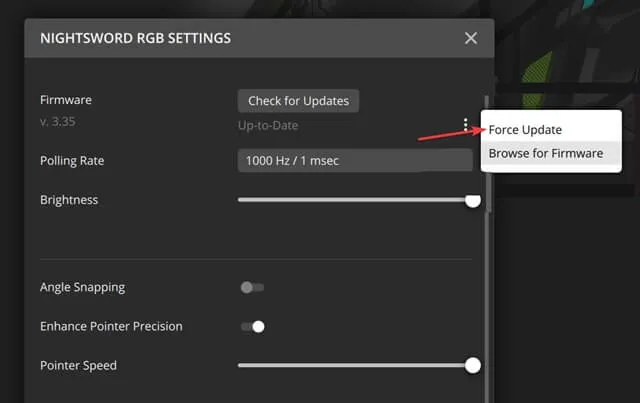
- Atkārtojiet šo procesu visām ierīcēm, kurās ir radušās problēmas.
4. Pārinstalējiet iCUE App
Ja problēma joprojām nav atrisināta, galīgais risinājums ir iCUE programmatūras pārinstalēšana. Lūk, kā to izdarīt:
- Nospiediet Windows taustiņu, atveriet izvēlni Sākt un palaidiet programmu Iestatījumi .
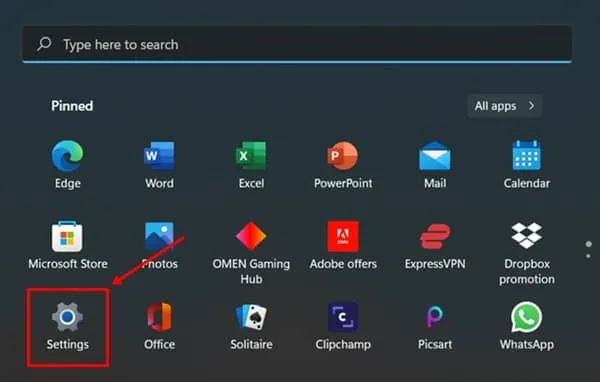
- Pārejiet uz sadaļu Lietotnes un noklikšķiniet uz Programmas un līdzekļi .
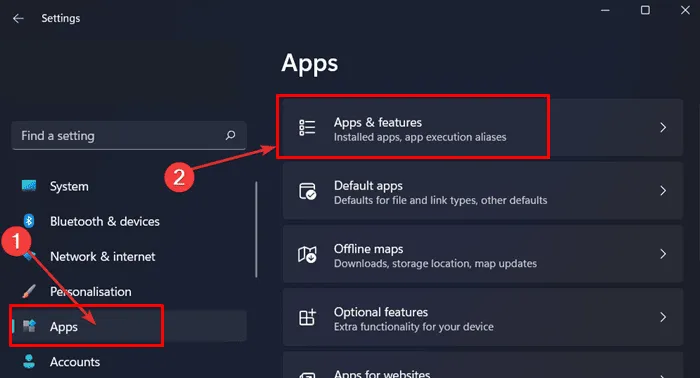
- Atrodiet lietojumprogrammu iCUE , noklikšķiniet uz tai blakus esošajiem trim punktiem un pēc tam izvēlieties Atinstalēt .
- Pēc atinstalēšanas dodieties uz Corsair vietni , lai lejupielādētu jaunāko iCUE programmatūras versiju.
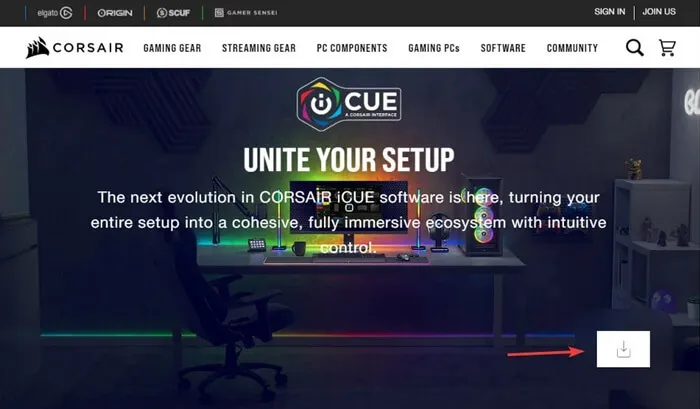
- Instalējiet lietotni datorā un pārbaudiet, vai problēma ir novērsta.
Secinājums
Ja atrodaties situācijā, kad Corsair iCUE nespēj noteikt ierīces operētājsistēmā Windows 11, šajā rokasgrāmatā ir piedāvāti vairāki iespējamie risinājumi. Šajā rakstā aprakstīto problēmu novēršanas darbību veikšana palīdzēs efektīvi atrisināt problēmu.
Atbildēt